win10老是自动下载垃圾软件怎么办 win10一直自动下载垃圾软件解决方案
更新时间:2024-02-22 13:42:29作者:runxin
相信很多用户也都有遇到启动win10电脑进入系统之后,桌面上总是会自动下载垃圾软件的情况,而且win10系统中自动下载的垃圾软件也难免会影响到电脑的流畅运行,因此也会影响到用户的体验,对此win10老是自动下载垃圾软件怎么办呢?今天小编就给大家带来win10一直自动下载垃圾软件解决方案。
具体方法如下:
1、打开【Windows系统】下的【运行】或者按下键盘【win+r】键。
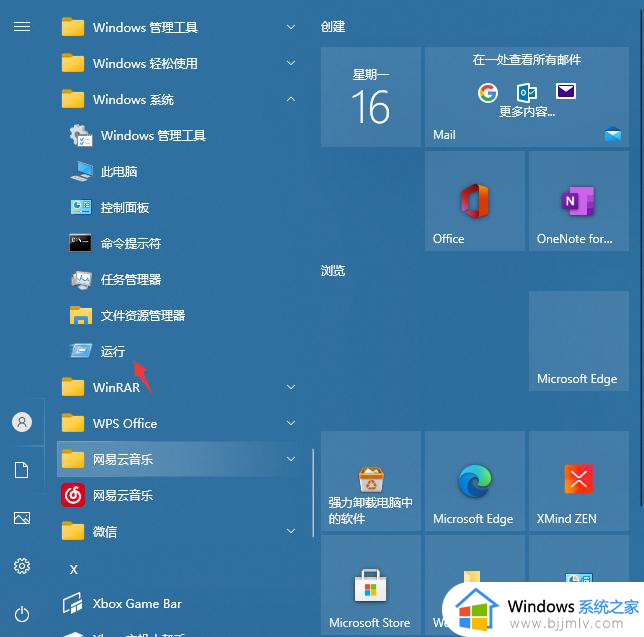
2、接下来,我们在运行窗口中输入【gpedit.msc】点击【确定】。
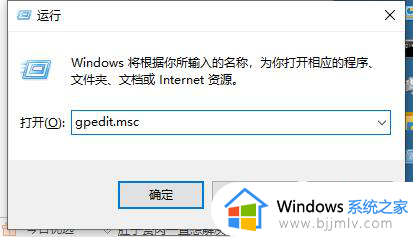
3、下一步,我们点击【管理模板】。
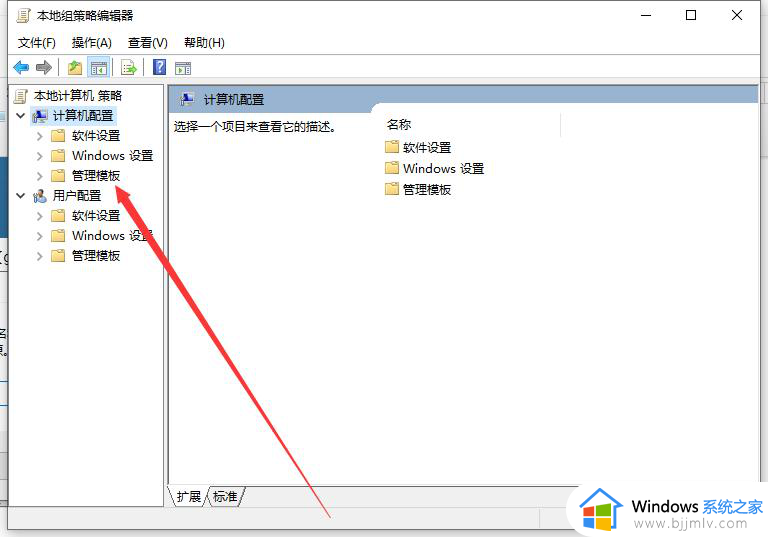
4、其次,我们双击【Windows组件】。

5、之后,我们双击【Windows Installer】。

6、进入后,我们点击【禁止用户安装】。
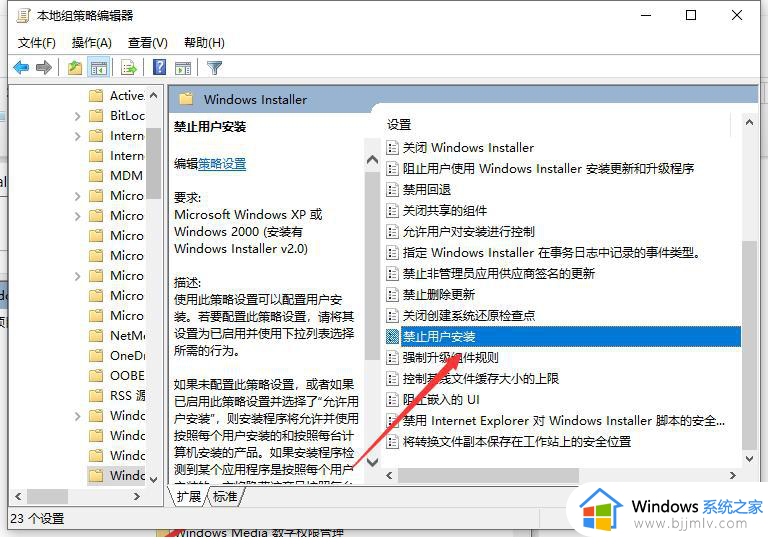
7、最后,我们勾选【已启用】并打开【隐藏用户安装】。然后点击【确定】即可。
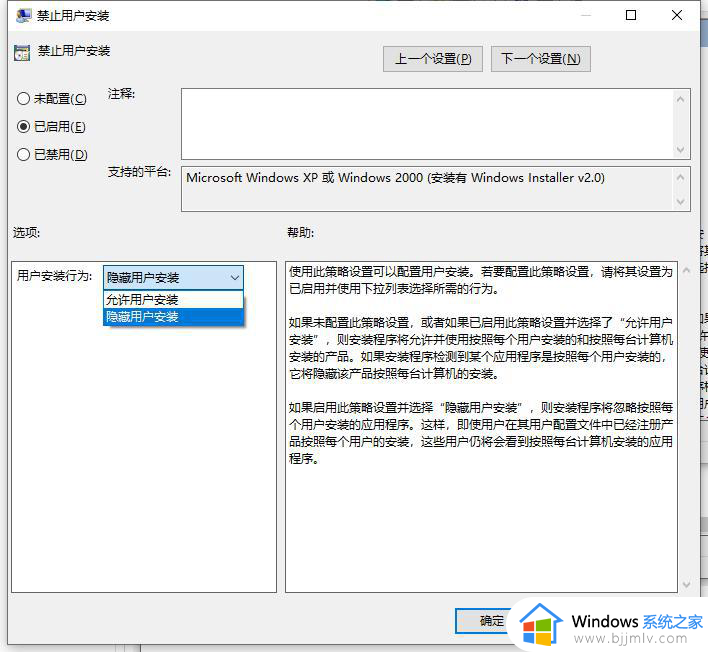
上述就是小编告诉大家的win10一直自动下载垃圾软件解决方案了,有遇到这种情况的用户可以按照小编的方法来进行解决,希望本文能够对大家有所帮助。
win10老是自动下载垃圾软件怎么办 win10一直自动下载垃圾软件解决方案相关教程
- 电脑自动安装垃圾软件怎么回事win10 win10电脑老是自动安装垃圾软件如何解决
- win10垃圾软件怎么彻底删除 win10电脑垃圾软件如何彻底清除
- win10自动清理垃圾怎么设置 如何设置win10自动清理垃圾
- win10自带垃圾清理在哪里打开?win10自带的垃圾清理软件怎么打开
- win10自带清理垃圾在哪 win10自带清理垃圾使用方法
- win10自带清理垃圾清理教程 win10自带清理垃圾在哪
- win10垃圾文件清理详细教程 win10如何清除垃圾文件
- win10怎么删除垃圾文件 win10如何清除垃圾文件
- win10系统垃圾怎么清理干净 win10系统垃圾文件清理教程
- win10因为文件包含病毒或潜在垃圾软件怎么解决
- win10如何看是否激活成功?怎么看win10是否激活状态
- win10怎么调语言设置 win10语言设置教程
- win10如何开启数据执行保护模式 win10怎么打开数据执行保护功能
- windows10怎么改文件属性 win10如何修改文件属性
- win10网络适配器驱动未检测到怎么办 win10未检测网络适配器的驱动程序处理方法
- win10的快速启动关闭设置方法 win10系统的快速启动怎么关闭
win10系统教程推荐
- 1 windows10怎么改名字 如何更改Windows10用户名
- 2 win10如何扩大c盘容量 win10怎么扩大c盘空间
- 3 windows10怎么改壁纸 更改win10桌面背景的步骤
- 4 win10显示扬声器未接入设备怎么办 win10电脑显示扬声器未接入处理方法
- 5 win10新建文件夹不见了怎么办 win10系统新建文件夹没有处理方法
- 6 windows10怎么不让电脑锁屏 win10系统如何彻底关掉自动锁屏
- 7 win10无线投屏搜索不到电视怎么办 win10无线投屏搜索不到电视如何处理
- 8 win10怎么备份磁盘的所有东西?win10如何备份磁盘文件数据
- 9 win10怎么把麦克风声音调大 win10如何把麦克风音量调大
- 10 win10看硬盘信息怎么查询 win10在哪里看硬盘信息
win10系统推荐